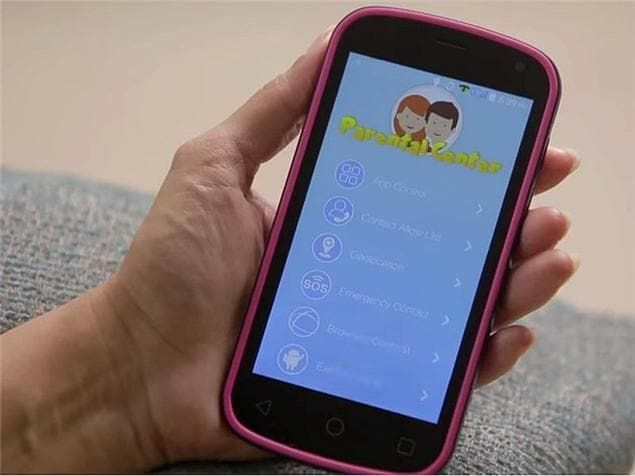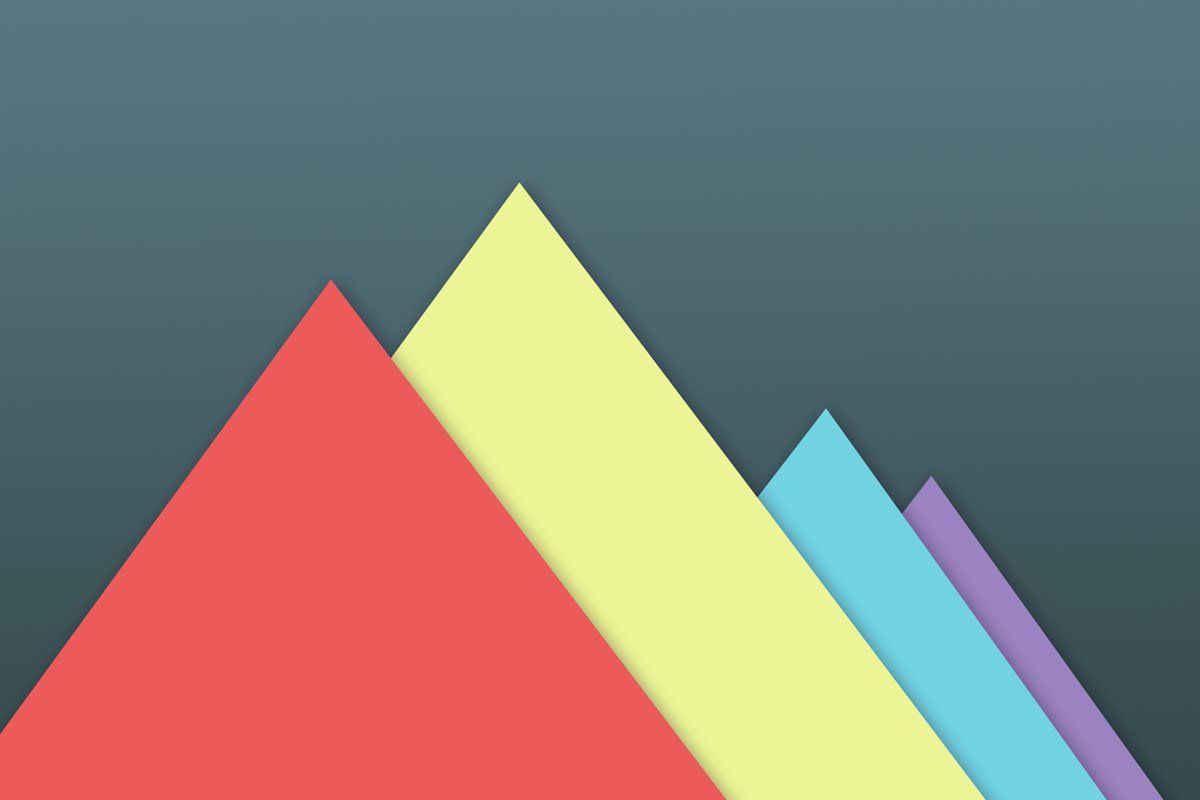Teie PIN-kood pole turvalisuse muutmise tõttu enam saadaval

Noh, PIN-koodiga sisselogimise võimalus on tegelikult palju parem, kui võrrelda seda parooliga. Kui teil on Windows Tere toetatud seade, saate näotuvastuse seadistada pärast seda, kui olete seadistanud PIN-kood . Selles artiklis räägime sellest, et teie seade pole enam saadaval selle seadme turvaseadete muutmise tõttu. Alustagem!
The PIN-kood salvestatakse enamasti seadmesse, kui võrrelda seda parooliga, mis on serverisse salvestatud. Nii et kui keegi teie parooli lõhkus, siis pääseb ta kontole. Kui keegi aga teie ära lõhkus PIN-kood , siis ei saa ta teie kontole sisse logida, kui tal pole tegelikku seadet, kuhu PIN-kood on seotud.
Niisiis, vastavalt Microsoft , varundatakse Windows 10-s PIN-kood a kaudu Usaldusväärse platvormi moodul ( TPM ) kiip. See on tegelikult turvaline krüptoprotsessor, mis on loodud krüptograafiliste toimingute teostamiseks. Nii et kõik muudatused TPM kiip või kui te olete selle tühjendanud TPM , PIN-kood seotud sellega ei pruugi siis töötada.
kuidas puhastada html5 võrguühenduseta salvestusruumi mega
Edasi
Selle tingimuse korral kasutage alati PIN-koodi seadmesse sisselogimiseks. Seejärel kuvatakse järgmine teade:
Teie PIN-kood pole selle seadme turvaseadete muutmise tõttu enam saadaval. Saate seadistada oma PIN-kood uuesti, avades Seaded> Konto> Sisselogimisvalikud.
Seda probleemi kogesid hiljuti vähesed kasutajad, kes tegelikult Windows 10-le üle läksid 2018. aasta aprilli värskendus ( V1803 ). Kõik algas koos sõnumiga 'Lähtesta oma turbeprotsessor funktsionaalsuse probleemide lahendamiseks', mis hakkab ilmuma pärast V1803 värskendus. Selle hoiatuse parandamiseks otsustasid kasutajad suurema osa ajast selle tühjendada TPM . See põhjustab tegelikult ülalnimetatud sisselogimisvea.
Teie seadme PIN-kood pole enam saadaval, kuna selles seadmes on muudetud turvaseadeid
- Esiteks peate oma kontole pääsemiseks kasutama sisselogimisekraanil parooliga sisselogimise võimalust.
- Siis proovige lihtsalt oma PIN-kood alates Seadete rakendus > Kontod > Sisselogimisvalikud .
Pärast uue muutmist või selle loomist PIN-kood , siis lihtsalt kontrollige, kas probleem ikka esineb. See tuleb lahendada tegelikult praegu.
Lubade muutmise kaudu
- Puudutage Windowsi + E avamiseks Failihaldur ja klõpsake nuppu Vaade > Näita Peida ja Kontrollima Peidetud esemed . Eeldusel Windows on installitud C: sõita, navigeerige
C:WindowsServiceProfilesLocalServiceAppDataLocalMicrosoftkausta. Seejärel paremklõpsake nuppu Ngc kaust ja seejärel valige Atribuudid . - Atribuudilehel peate lülituma Turvalisus ja toksake Täpsem .
- Noh, edasi liikudes puudutage lihtsalt nuppu Muuda link vastu Omanik all Ngc täpsemad turvaseaded aken.
- Kui olete omandiõiguse omandanud, peate kontrollima Asendage omanik alammahutitel ja -objektidel . Ja siis Asendage kõik alaobjekti loa kirjed koos selle objekti pärandatavate lubade kirjetega . Ja siis klõpsake Muutke lubasid.
- Lihtsalt puudutage Lisama nuppu.
- Järgmine Ngc loa kanne , peate klõpsama Valige printsipaal .

expressvpn ei tööta netflixiga
Nüüd lihtsalt sisesta SÜSTEEM as objekti nimi ja toksake Kontrollige nimesid . Seejärel puudutage Okei . Seejärel naaske ülaltoodud aknasse ja Kontrollima Täielik kontroll all Põhiload . Lihtsalt puudutage Okei .
Kui te pakute endale täielikku kontrolli, peaksite seejärel kontrollima probleemi olekut. Küsimus peaks nüüd lahenduma.
ACL-ide lähtestamise kaudu Ngc Kaust
See probleem võib ilmneda ka juhul, kui Juurdepääsukontrolli loendid ( ACL-id ) Ngc kaust on tegelikult rikutud. Seega peate kutsed lähtestama ACL-id kausta Ngc PIN-koodi uuesti töötamiseks.
Lihtsalt paremklõpsake nuppu Start-nupp ja vali Käsuviip (administraator) . Aastal Käsurida aknas peate sisestama järgmise käsu (asenda C: oma süsteemi juurkettaga) ja klõpsake nuppu Sisenema .
icacls C:WindowsServiceProfilesLocalServiceAppDataLocalMicrosoftNgc /T /Q /C /RESET
soovitage Facebooki rakenduses sõpra
Nüüd lihtsalt lähedal Käsurida . Te peate uue lisama PIN-kood nüüd ja see peaks toimima nii, nagu ootate.
Kustutage lihtsalt failid kaustast NGC:
Noh, kaust NGC sisaldab kõiki vastutavaid faile PIN-koodiga seotud seaded . Seega võite proovida kustutada failid kaustast NGC ja proovida seadistada uus PIN-kood. Sama toimingu tegemiseks lubage kõigepealt Windows Exploreris peidetud failid ja jätkake järgmiste sammudega.
5400 vs 7200 pööret minutis
Seejärel navigeerige allolevasse asukohta
C: Windows ServiceProfiles LocalService AppData Local Microsoft
Nüüd leidke NGC kaust sellest asukohast ja proovige failid kaustast kustutada.
Alati, kui kutid avate NGC kaust kui kutid saavad Luba keelatud viga. Seejärel järgige selle vea parandamiseks lihtsalt järgmisi samme.
- Paremklõpsake ikooni NGC ja toksake seejärel Atribuudid .
- Puudutage nuppu Turvalisus ja valige suvand Täpsem .
- Sisse Täpsemad turvaseaded ja puudutage valikut Muuda aastal Omanik jaotises.
- Puudutage Objektide tüübid ja seejärel veenduge, et selles oleks kõik valikud kontrollitud.
- Aastal Sisestage valitud objekti nimi valik ja tüüp Administraator , lihtsalt puudutage Kontrollige nimesid ja klõpsake nuppu Okei
- Nüüd peate valiku kontrollima Asendage alamkonteinerite ja objektide omanik . lihtsalt puuduta Okei .
- Seejärel saate juurde pääseda NGC kausta. Kustutage kõik selles olevad failid ja taaskäivitage seejärel ka arvuti.
Järeldus
Hästi, see oli kõik inimesed! Loodan, et teile meeldivad, teie nööpnõel pole enam saadaval artikkel ja leiate, et see on teile ka kasulik. Andke meile selle kohta tagasisidet. Ka siis, kui teil on selle artikliga seotud täiendavaid küsimusi ja probleeme. Seejärel andke meile sellest teada allpool olevast kommentaaride jaotisest. Pöördume teie poole varsti.
Head päeva!
Vaata ka: Outlooki tõrkekoodi 80090016 parandamine Office 365 jaoks